애니데스크(Anydesk)는 개인 컴퓨터와 기타 장치들에 원격으로 장치를 제어할 때 사용하는 프로그램입니다. 인터페이스가 단순하여 초보자도 쉽게 접근이 가능하며, 빠르고 안정적인 작업을 효율적으로 수행할 수 있습니다. 이번 포스팅은 무료 다운로드 및 사용법에 대해 알아보겠습니다.
1.Anydesk 특징
주요 특징 알아보기
1-1.다양한 플랫폼 지원
윈도우, 맥OS, 리눅스 / 안드로이드, iOS 등 다양한 운영체제를 지원합니다.
1-2.높은 성능
초고속 데이터 전송 및 반응성을 제공하여 원격 작업에 편의성을 제공합니다.
1-3.보안
암호화를 통해 상대방과의 연결을 보호할 수 있습니다. 암호 설정을 통해 보안을 강화하고 상대방에게 노출을 방지할 수 있어 보안 및 프라이버시를 높여줍니다.
1-4.간편한 설치 및 사용
프로그램이 가볍고 설치과정이 따로 없어 설치가 매우 간단합니다. 또한 인터페이스가 직관적이기 때문에 초보자도 쉽게 사용할 수 있습니다.
1-5.멀티 모니터
여러 화면을 효과적으로 관리할 수 있는 기능이 있어 효율적인 작업을 수행할 수 있습니다.
1-6.파일 전송
원격제어 중에 파일 전송을 할 수 있어 협업을 할 시 유용하게 쓰이는 기능입니다.
2.애니데스크 다운로드
설치 방법 알아보기
2-1.홈페이지 바로가기
우선, ‘하이퍼링크’를 통해 공식 홈페이지에 접속합니다.
2-2.무료 설치 방법
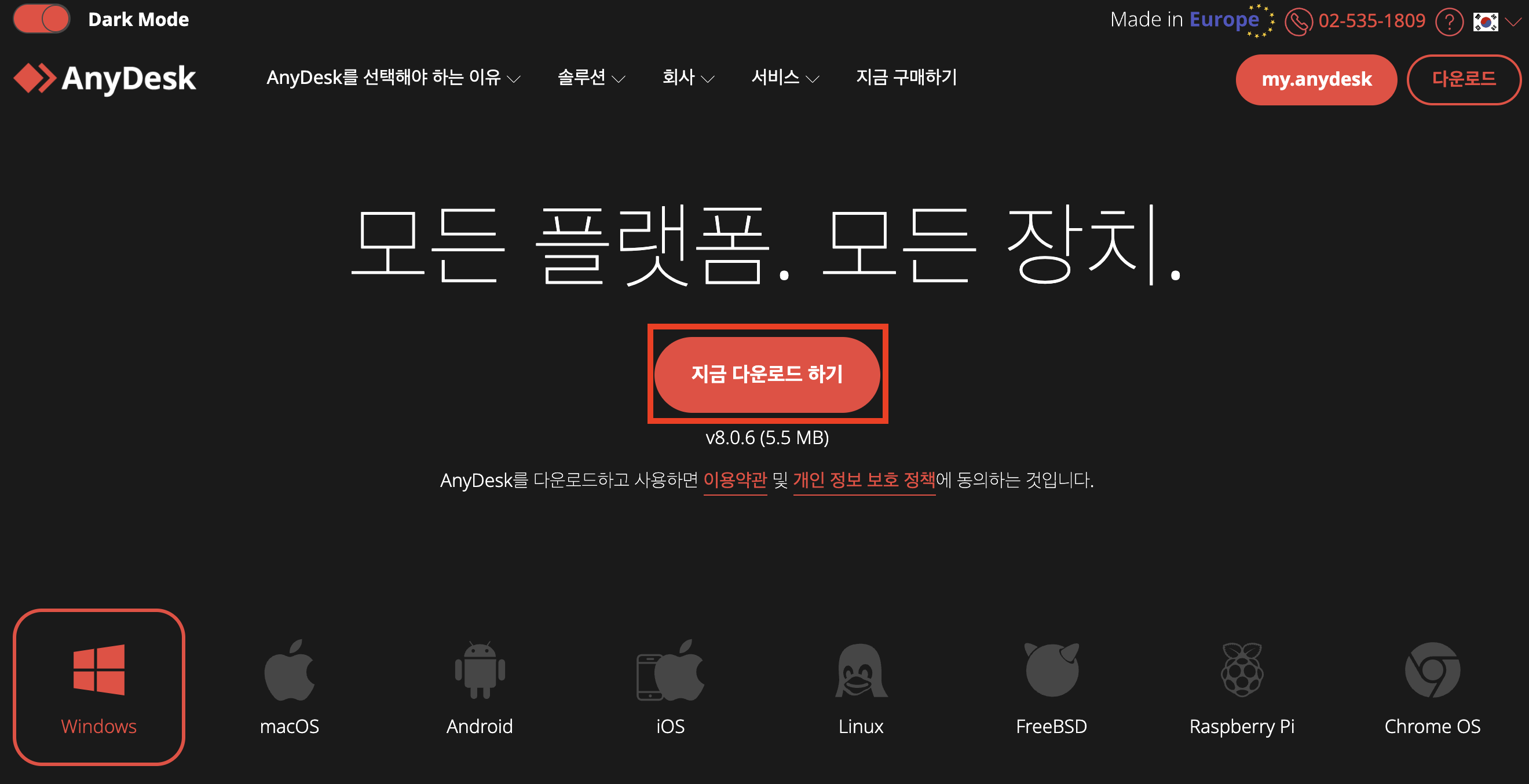
홈페이지에 접속하여 화면 중간의 ‘지금 다운’ 버튼을 클릭해 설치를 완료해 주시면 됩니다.
애니데스크는 별도의 설치 과정이 없습니다. 매우 간편하게 설치하고 파일을 실행하면 끝입니다.
3.애니데스크 사용법
사용 방법 알아보기
3-1.원격제어하기
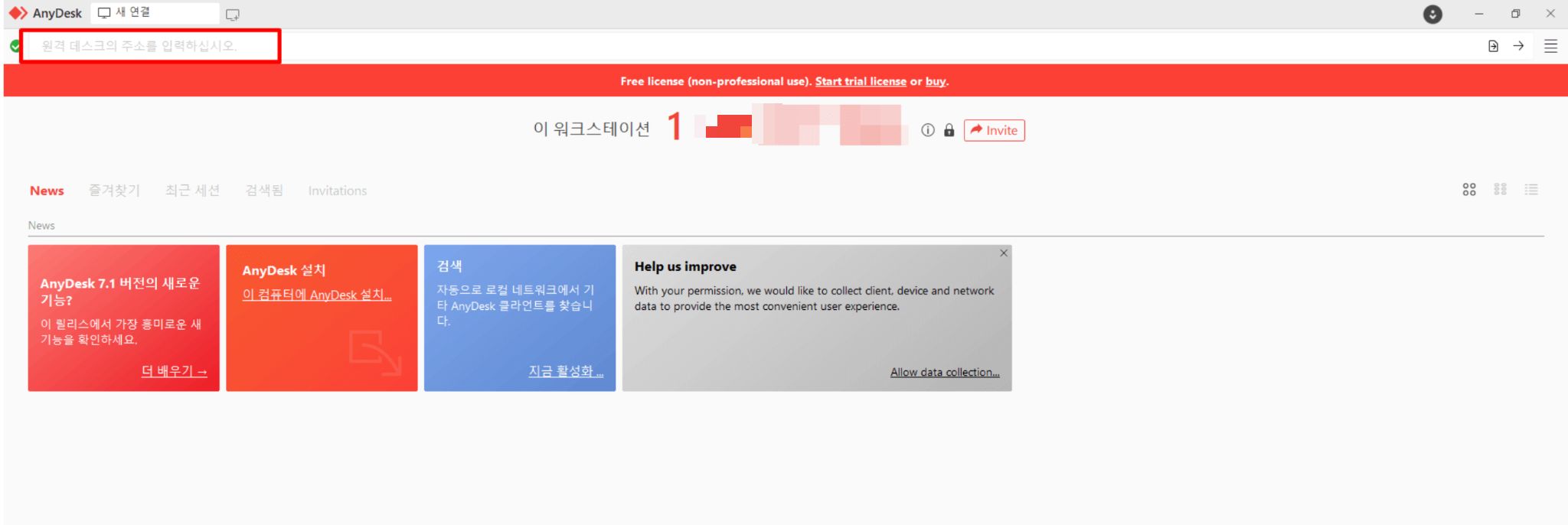
이미지와 같이 원격 데스크의 주소를 입력하는 창에 제어할 기기의 주소를 입력하시면 됩니다.
3-2.원격제어 받기
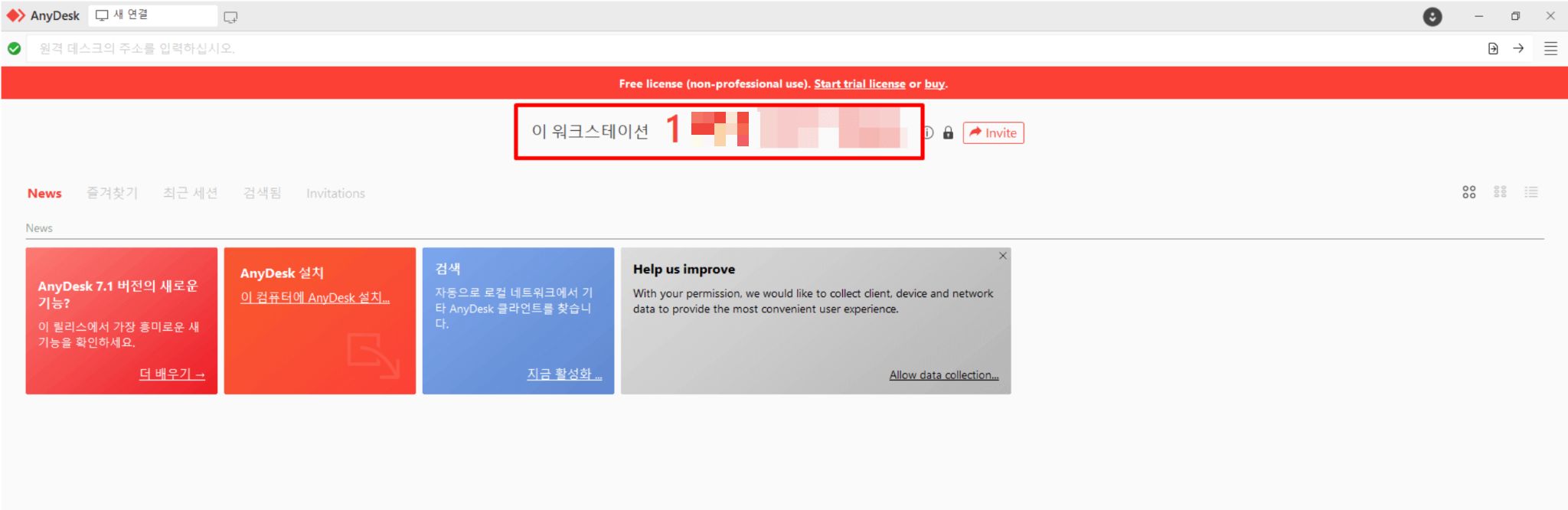
워크스테이션 주소 9자리를 상대방에게 전달하고, 상대방은 전달받은 주소를 통해 내 컴퓨터를 제어할 수 있습니다.
3-3.암호 설정
암호 설정을 통해 보안을 강화하고 상대방에게 노출을 방지할 수 있습니다.
메뉴 > 설정 > 보안을 통해 워크스테이션 암호를 변경할 수 있습니다. 주소가 노출되어도 암호를 알지 못하면 내 컴퓨터에 접속할 수 없습니다.
3-4.원격 기능(아이콘)
원격제어를 실행하면 화면 상단의 아이콘이 있습니다. 각 기능에 대해 알아보겠습니다.
설명은 왼쪽부터 오른쪽 순서대로 진행하겠습니다.

1)원격제어 컴퓨터의 1번 모니터
2)원격제어 컴퓨터의 2번 모니터
3)원격제어 컴퓨터에 파일을 전송할 수 있는 아이콘
4)1:1 채팅 기능
5)캡처 및 재부팅 등 부가 기능을 사용할 수 있는 아이콘
6)키보드 설정
7)화면 설정(해상도 등)
8)원격 권한 설정
9)화이트보드에 그림을 그릴 수 있는 아이콘
원격 관련된 다른 정보를 참고해 보세요.
